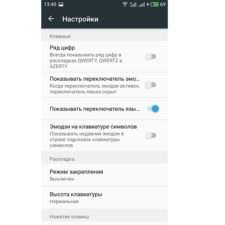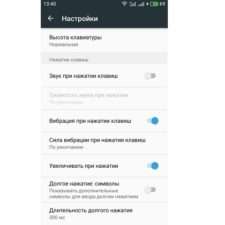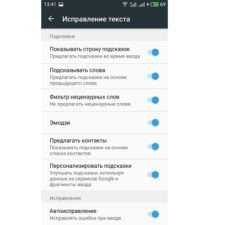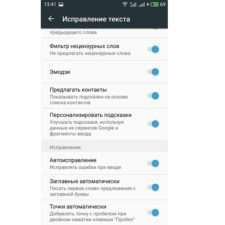Подсветка клавиатуры стала неотъемлемой частью геймерской культуры. Задался вопросом, как настроить подсветку на клавиатуре ZET Gaming Immortality и не знаешь, с чего начать? Данный гайд поможет тебе освоить эту технику и выбрать наиболее удобный способ настройки.
Основные способы настройки подсветки на клавиатуре ZET Gaming Immortality
Клавиатура ZET Gaming Immortality имеет несколько способов настройки подсветки. Рассмотрим каждый из них подробнее.
1. Настройка подсветки с помощью Fn + Backspace
Этот способ позволяет выбрать нужные оттенки подсветки для каждой кнопки. Для настройки подсветки необходимо выполнить следующие шаги:
- Нажмите клавиши `Fn + Backspace`, чтобы перейти в режим настройки. Клавиатура заблокируется для ввода символов.
- При нажатии на клавиши в этом режиме изменится цвет соответствующих кнопок. Выберите нужный оттенок для каждой кнопки.
- Для сохранения выбранной схемы подсветки нажмите `Fn + Backspace`.
2. Настройка подсветки с помощью Fn + Ins
Этот способ позволяет выбрать общий цвет для всей клавиатуры. Чтобы настроить подсветку этим способом, выполните следующие действия:
обзор и настройка приложения zet blade (Blade Software)
- Нажмите клавиши `Fn + Ins`, чтобы выбрать цвет подсветки.
- При нажатии на эти клавиши будет меняться цвет подсветки, выберите нужный вам цвет.
3. Настройка постоянной подсветки
Если на клавиатуре вашего ноутбука есть функция постоянной подсветки, вы можете включить ее, нажав клавиши `FN + Up` одновременно. При этом нажатие клавиш `FN + Up` увеличивает яркость подсветки клавиатуры, а нажатие клавиш `FN + Down` уменьшает яркость с последующим отключением подсветки.
Полезные советы
- Настройка подсветки устройств ZET является достаточно простой и понятной процедурой, которую может выполнить каждый пользователь.
- Не забывайте сохранять выбранные настройки, чтобы не потерять их при перезагрузке компьютера.
- Если вам необходима более продвинутая настройка, используйте ПО, предоставленное производителем.
- Если вы играете в темноте и подсветка как-то мешает вам, уменьшите яркость или воспользуйтесь режимом с постепенным исчезновением подсветки.
Выводы
Клавиатура ZET Gaming Immortality предоставляет различные способы настройки подсветки. Они очень просты в использовании и позволяют каждому пользователю выбрать оптимальный для себя вариант. Следуя данным рекомендациям, вы легко научитесь настраивать подсветку на клавиатуре ZET Gaming Immortality и сможете наслаждаться играми приятной и комфортной подсветкой клавиатуры.
Как регулировать подсветку на клавиатуре
Чтобы регулировать подсветку клавиатуры на ноутбуке, следует использовать клавиши F5 и F6. Если нужно уменьшить яркость подсветки, нажмите клавишу F5. Если требуется увеличить яркость, то выберите клавишу F6.
В некоторых ноутбуках при использовании данных клавиш потребуется комбинация с клавишей Fn, которая расположена в нижней части клавиатуры и часто имеет цвет, отличный от других клавиш. Например, если ваш модель MacBook, для изменения яркости подсветки клавиатуры потребуется зажать клавишу Fn и одновременно нажать клавиши F5 или F6. Обратите внимание, что не все ноутбуки имеют подсветку клавиатуры, ознакомьтесь с техническими характеристиками устройства.
Как скачать ПО для настройки клавиатуры #обзор #клавиатура
Как на клавиатуре переключается цвет подсветки
Если у вас есть ноутбук с подсветкой клавиатуры, то вы можете управлять цветом подсветки, используя сочетание клавиш FN и F7. В большинстве моделей ноутбуков клавиша F7 является функциональной клавишей для управления подсветкой. В инструкции пользователя или главе о горячих клавишах можно найти дополнительную информацию. Обычно при каждом нажатии сочетания клавиш цвет подсветки меняется на следующий (например, от зеленого к синему, от синего к красному и т.д.). В некоторых моделях ноутбуков вы можете не только изменять цвет подсветки, но и ее яркость и режим работы.
Как настроить свою подсветку на клавиатуре
Для того чтобы настроить подсветку клавиатуры на своем компьютере, вам нужно выполнить несколько простых действий. Во-первых, для того чтобы включить или выключить подсветку, нажмите сочетание клавиш Fn + пробел или Esc на клавиатуре. Затем вы сможете изменить режимы подсветки. Доступны 3 режима: Off, Low (тусклый) и High (яркий).
Чтобы изменить режим, нужно нажать на сочетание клавиш еще раз. Таким образом, вы можете выбрать наиболее удобный для себя режим подсветки. Правильно настроенная подсветка клавиатуры помогает ощущать себя комфортно, особенно при работе в темное время суток.
Клавиатура ZET имеет возможность настройки подсветки. Для этого необходимо нажать комбинацию клавиш Fn + Backspace, тем самым перейдя в режим настройки. В этом режиме клавиатура будет заблокирована. Затем, при нажатии на клавиши, будет меняться цвет их подсветки. С помощью этой функции можно выбрать нужные оттенки для различных кнопок.
Чтобы сохранить выбранную схему цветов, необходимо снова нажать комбинацию клавиш Fn + Backspace. Таким образом, настройка подсветки клавиатуры ZET очень проста и позволяет создать индивидуальный дизайн, что может быть полезно как для повседневного использования, так и для игр или работы.
Источник: svyazin.ru
Отзыв: Клавиатура ZET Blade — Играю теперь вместе с мужем.
Проводная клавиатура ZET Blade имеет эргономичный дизайн и оборудована полноразмерными клавишами. Клавиатура изготовлена из высококачественных материалов и долговечна в использовании. Клавиатура оснащена интерфейсом USB, и для ее установки вам не понадобятся никаких драйверов.
Характеристики
| Тип | клавиатура |
| Модель | ZET Blade Kailh Red |
| Игровая клавиатура | да |
| Основной цвет | черная |
| Тип клавиатуры | механическая |
| Тип механических клавиш | Kailh Red |
| Бренд переключателей | Kailh |
| Тип переключателей | Red |
| Общее количество клавиш | 104 |
| Дополнительные клавиши | нет |
| Вид дополнительных клавиш | нет |
| Подсветка клавиш | есть |
| Цвет подсветки клавиш | RGB |
| Низкопрофильные клавиши | нет |
| Бесшумные клавиши | нет |
| Цифровой блок | есть |
| Программируемые клавиши | есть |
| Клавиша функции (Fn) | есть |
| Конструктивные особенности | полноразмерная |
| Материал корпуса | металл |
| Покрытие | матовое |
| Защита от попадания воды | есть |
| Вид защиты от воды | от брызг |
| Подставка для рук | есть |
| Тип подключения | проводная |
| Интерфейс подключения | USB |
| Количество USB портов концентратора | нет |
| Разъемы для наушников и микрофона | нет |
| Длина кабеля | 1.6 м |
| Тип питания | по шине |
| Комплектация | документация, дополнительные кнопки, наклейки, подставка для рук |
| Ширина | 435 мм |
| Высота | 37 мм |
| Глубина | 127 мм |
Обзор клавиатура ZET Blade
Механика под знаком Z

Прочее: Драйвер для ZET Blade Скачать Клавиатура ZET Blade Отзывы (12)Где купитьФотогалереяВезде, где только можно фигурирует надпись «ZET Blade».
На задней стороне этой коробки описано для чего служат составляющие клавиатуры.

Также здесь имеются технические характеристики. Сама писать не буду. Прилагаю фото ниже.
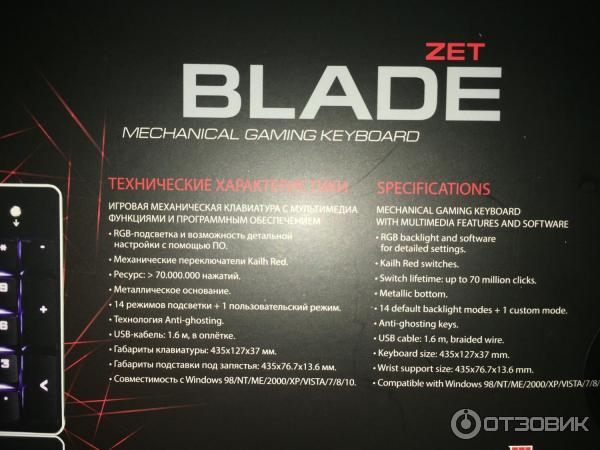
Изготовитель ЭфЭл Эспортс Электроник Ко Китай.Гарантия 12 месяцев. Срок службы 24 месяца. Но могу сказать, что за год почти постоянного использования клавиатура ни капельки не пострадала и не стала хуже работать.
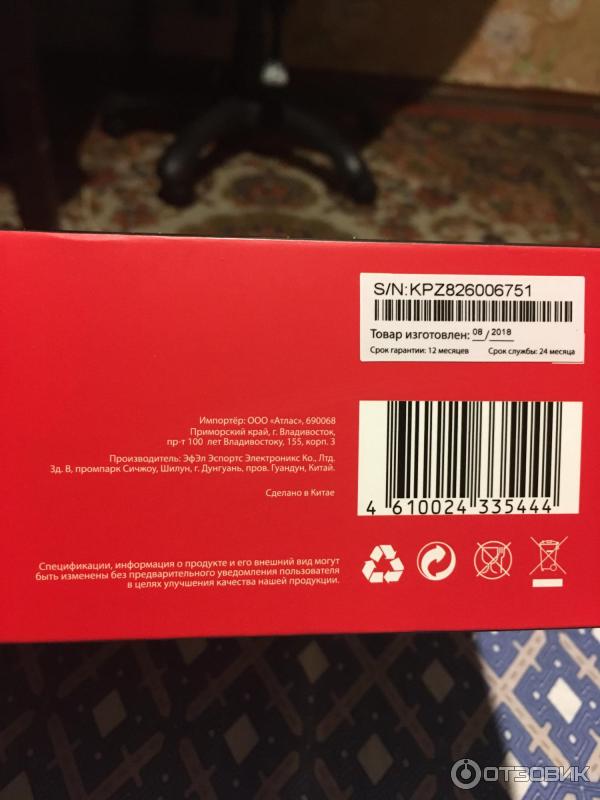
Поговорим о внутренней коробке.Выглядит она очень респектабельно. Чёрного матового цвета, из плотного картона, лично мне чем-то напомнила коробку из-под обуви.

Открывается с помощью язычка на боковой стороне. Я долго искала его и чуть не порвала коробку, поэтому будьте внимательны.

Внутри этой чудо-коробки куча разных полезных вещей.

В комплекте были запасные клавиши красного цвета, которые лично мы ставить не стали и оставили классические, которые стояли с завода. Но при необходимости старые клавиши снимаются легко, это вам не на плоской клавиатуре ноутбука, например, усилий прилагать не придётся.

Также мы можем обнаружить здесь пластиковую подставку для рук и две наклейки. Подставка тяжёлая, на дне у неё есть резиновые накладки, чтобы она не скользила по столу.

Инструкция к применению на русском языке. Спереди обращение к покупателю, расшифровка сокращённых названий клавиш и руководство к режиму выборочной подсветки клавиш. Написано доступно и понятно, без лишней «воды».
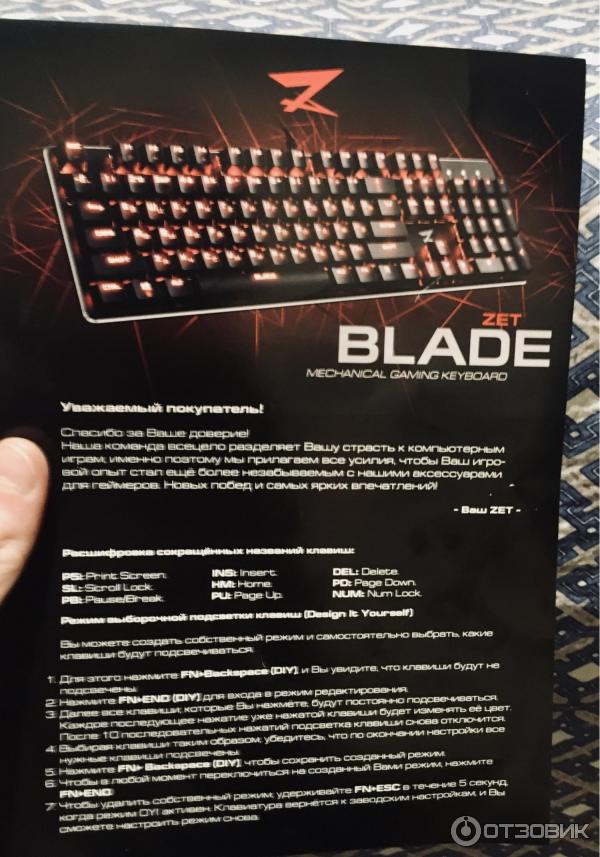
На задней стороне инструкции есть комбинации клавиш, гарантийные обязательства и меры предосторожности.
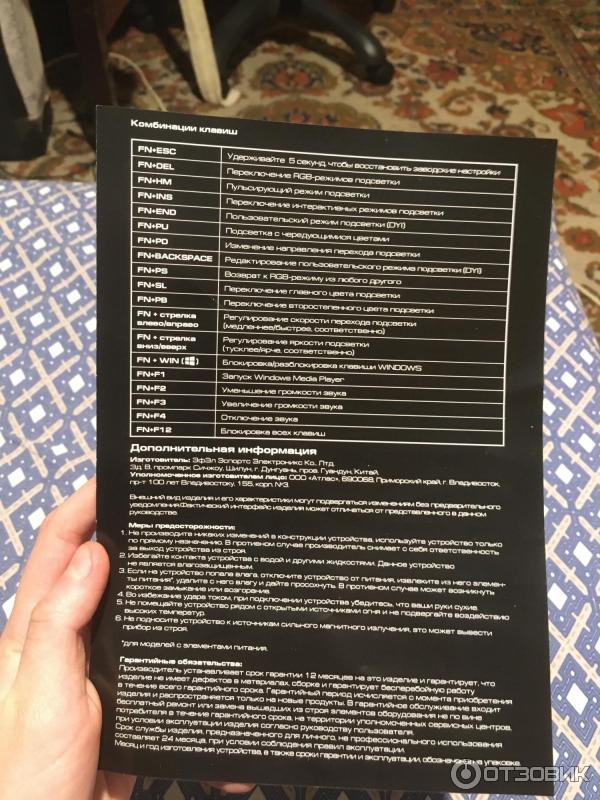
Подсветка имеет 14 режимов, на любой вкус, что называется. Лично для меня половина из них бесполезна. Но это неплохое дополнение к основным функциям клавиатуры.Цветовая гамма обширна. Мои любимые — однотонные красный и бирюзовый. При плохом освещении очень удобно печатать.
Также здесь имеются «разноцветные» режимы. Конечно они скорее дополнительные, потому как получается такая «дискотека», клавиши переливаются по-разному, то волнами, то каплями.При желании можно сделать так, чтобы отдельная клавиша светилась при нажатии. Кстати, по умолчанию стоял почему-то именно этот режим.
Красиво, не правда ли?Ниже фото с более близкого ракурса.

Посередине клавиша снята, чтобы продемонстрировать, что внутри, собственно.Кнопка Windows имеет функцию блокировки и всегда светится белым.В темноте цвета очень яркие и сочные. Каждую букву отчётливо видно.

К сожалению фото не передаёт всей полноты цветовой гаммы, но хоть что-то удалось продемонстрировать.Ну, и самое главное это ощущения, их просто не передать словами, каждая клавиша это отдельный микрооргазм, звуки и тактильные впечатления после нашей старой клавиатуры просто потрясающие.Отзывы про неё были разные, кто-то писал про отваливающийся SHIFT и SPACE, но оказалось что это было у первых ревизий и мы даже достать нарочно эти клавиши не смогли, как позже узнали они называются кейкапами. Подставка конечно маркая, но благодаря ей клавиатуру со стола необходимо именно поднимать, сдвинуть её проблематично.Теперь о минусах, с которыми мы столкнулись.Програмное обеспечение с сайта нагружает процессор, решение простое, удалить его, если вы не заинтересованы в том, чтобы ставить строго продуманную схему подсветки.Клавиши звучат не одинаково и время от времени появляется странный звук как будто в свичах песок.Подставку придется откручивать, просто снять её тоже можно, но есть риск отломать кусок пластика от клавиатуры.Подведя итоги, можно утверждать что клавиатура стоит своих денег, остальное покажет время. К покупке советую!)
| Время использования: | Чуть более года до нас, 2 недели сами. |
| Стоимость: | 3990 р. |
| Год выпуска/покупки: | 2018 |
| Общее впечатление: | Играю теперь вместе с мужем. |
| Моя оценка: | |
| Рекомендую друзьям: | ДАГде выгоднее купить |
Это полезный отзыв?
В каждом мобильном устройстве с сенсорным экраном имеется виртуальная клавиатура, заменяющая физические кнопки. Некоторые производители вносят свои правки в стандартную программу, желая удовлетворить предпочтения клиентов, другие – оставляют инструмент без изменений. В любом из указанных случаев может возникнуть необходимость разобраться, как поменять клавиатуру на Андроиде и выставить ее настройки под свои нужды.
Как изменить клавиатуру на Андроид?
Сменить активную по умолчанию клавиатуру в системе Android достаточно просто. Для этого необходимо:
- Посетить Play Market и отыскать приложение, которое будет удовлетворять личным запросам. Например, некоторым пользователям важно наличие множества тем или эмодзи, другим требуется функция интеллектуального предугадывания или непрерывный ввод. В настоящее время лидирующие позиции по количеству скачиваний и положительных оценок занимают следующие приложения: Gboard, Cheetah Keyboard, Эмодзи Клавиатура, Kika, SwiftKey Keyboard.
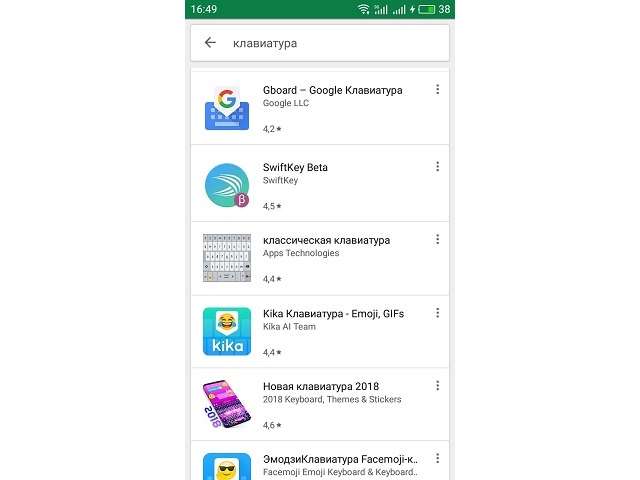
Скачать и установить инструмент ввода текста. Открыть настройки смартфона или планшета и произвести следующие действия:
- Перейти в раздел «Язык и ввод».
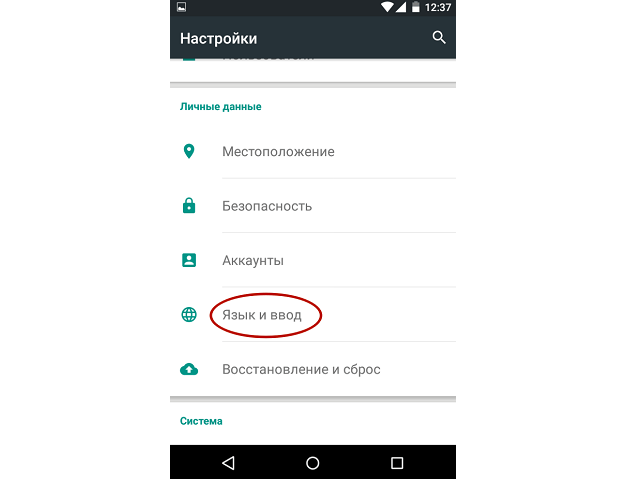 Нажать на строку «Текущая клавиатура».
Нажать на строку «Текущая клавиатура».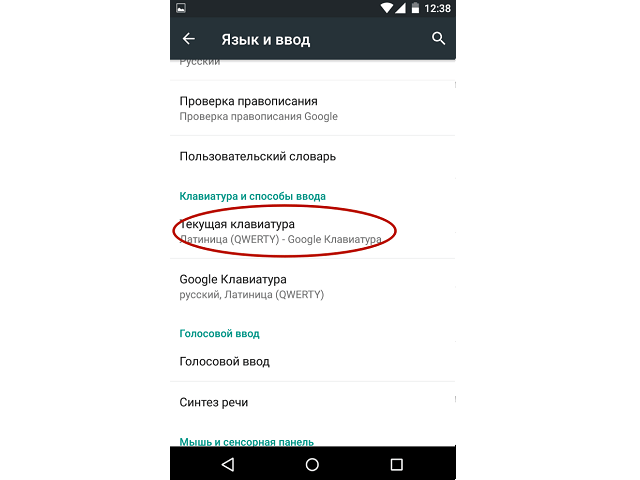 Во всплывающем окне тапнуть по ссылке «Выбрать способы ввода».
Во всплывающем окне тапнуть по ссылке «Выбрать способы ввода».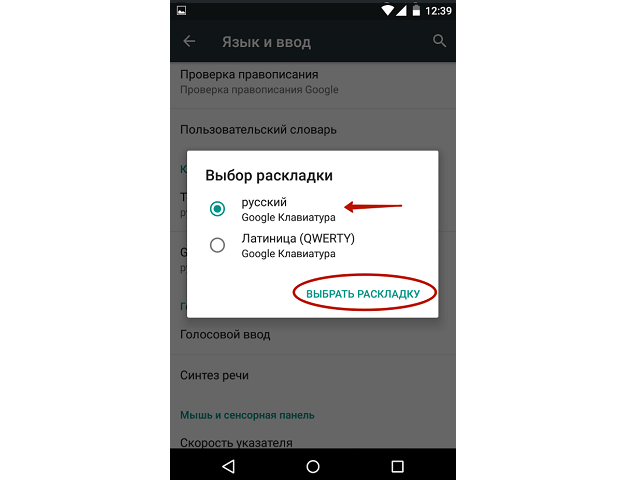 Расположенный напротив названия только что установленной клавиатуры ползунок переместить вправо.
Расположенный напротив названия только что установленной клавиатуры ползунок переместить вправо.
Используемый ранее инструмент ввода текста лучше отключить, чтобы не возникло конфликта ПО.
Открыть любое окно с областью ввода, проверить запуск и работу нового приложения.
На этом процесс изменения стандартной клавиатуры на стороннюю завершен.
Как настроить клавиатуру на Андроиде?
Хотя программы ввода текста прекрасно работают без настройки, ознакомление с дополнительными функциями и параметрами способно существенно облегчить процесс использования. В качестве примера возьмем Gboard, как самое популярное приложение данной категории. Чтобы войти в настройки, следует в разделе «Язык и ввод» нажать на строку с названием клавиатуры. Откроется новое окно, включающее следующие пункты и подпункты:
- Языки. Выбрав строку, можно добавить раскладки часто используемых языков. По умолчанию будут установлены русский и английский.
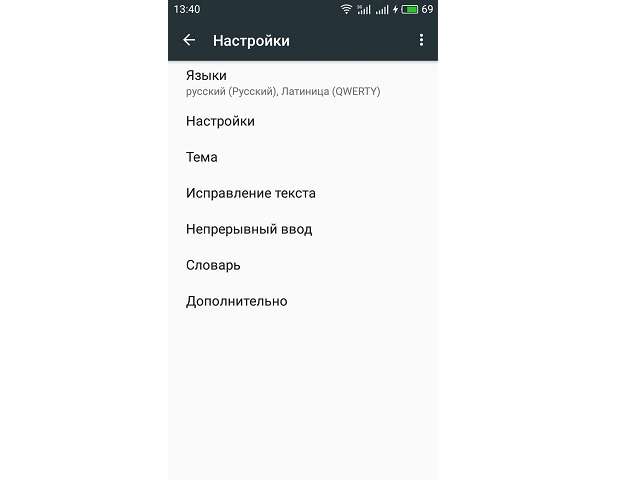
Настройки. Включают следующие опции:
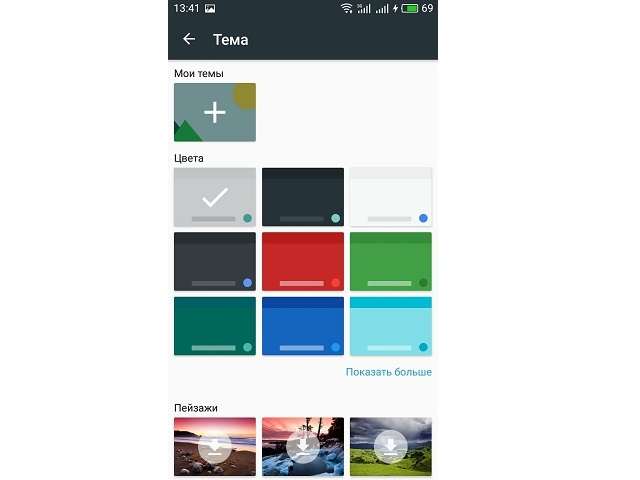
Ряд цифр – активация позволяет постоянно отображать числовой ряд над буквами.Переключатель эмодзи и языка – отображает кнопку перехода в окно выбора смайликов или смены раскладки. Когда один переключатель активируется, второй автоматически выключается.Кнопка голосового ввода – выводит иконку микрофона, после нажатия на которую можно надиктовать текст, исключая необходимость ручного ввода символов.
Эмодзи на клавиатуре символов – показывает смайлики в строке подсказок.Звук при нажатии клавиш – имитирует щелчки физической клавиатуры. После активации появляется возможность выставить громкость звука.Вибрация при нажатии – виброотклик при наборе текста. Также задается сила вибрации.
Увеличивать при нажатии – вводимый символ будет становиться больше в момент соприкосновения пальца с экраном.Долгое нажатие: символы – данная настройка клавиатуры Андроида отображает дополнительные символы после длительного удержания определенной буквы. Используется для того, чтобы исключить необходимость перехода к окну редко используемых знаков. Также регулируется длительность нажатия в миллисекундах.
Тема – позволяет выбрать фоновый рисунок, который будет отображаться под раскладкой. правление текста – обширный раздел параметров, который отвечает за коррекцию вводимого пользователем текста. Включает следующие опции:
- Показ строки подсказок во время набора, а также предугадывание следующего слова.
- Фильтр нецензурных выражений – исключает нецензурные слова из подсказок.
- Подсказывать имена – предлагает абонентов из телефонной книги.
- Персональные подсказки – основываются на полученных ранее данных. Опция позволяет клавиатуре запомнить слова, которых нет в словаре, но их применяет пользователь.
- Автоисправление – если система не знает введенного слова, то оно будет заменено на самое близкое по смыслу после нажатия на пробел или знак препинания.
- Заглавные автоматически – первое слово предложения будет иметь заглавную букву.
- Точки автоматически – после двойного нажатия на пробел будет вставлена точка.

Непрерывный ввод – функция, позволяющая набирать текст, не отрывая пальца от клавиатуры. Только ради нее многие пользователи интересуются, как поменять клавиатуру на Андроиде. Опция основывается на предугадывании слова из того набора символов, который встретился на пути движения пальца. Обратите внимание
Процент точного попадания непрерывного ввода очень высок, а если стараться чертить линии аккуратно, то проблем с неверным определением вовсе не возникнет.
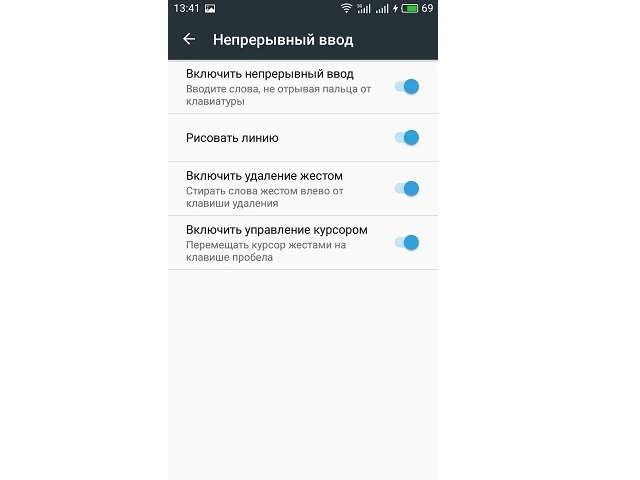 Голосовой набор – в этом разделе можно установить перечень языков для распознавания, загрузить языковые пакеты на смартфон, чтобы обеспечить работу модуля без подключения к Интернету, а также активировать скрытие распознанных нецензурных фраз.Словарь – позволяет редактировать ранее добавленные слова, выполнять синхронизацию с сервером или удалить сохраненные данные.
Голосовой набор – в этом разделе можно установить перечень языков для распознавания, загрузить языковые пакеты на смартфон, чтобы обеспечить работу модуля без подключения к Интернету, а также активировать скрытие распознанных нецензурных фраз.Словарь – позволяет редактировать ранее добавленные слова, выполнять синхронизацию с сервером или удалить сохраненные данные.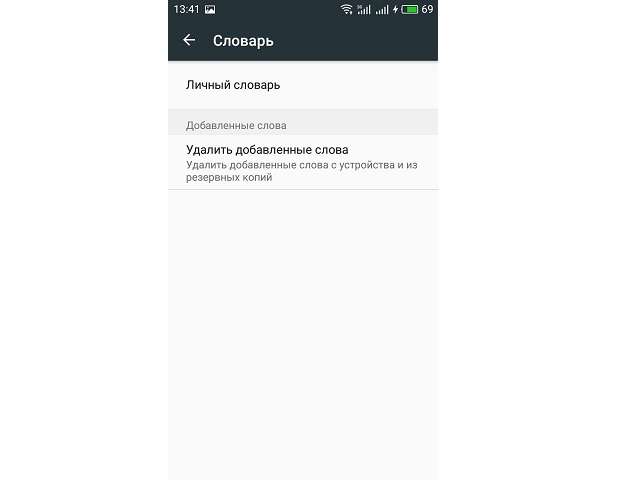 Поиск – в разделе определяется наличие поисковых подсказов при вводе текста, а также отображение кнопки для быстрого перехода к поиску Google. полнительно – включает следующие параметры:
Поиск – в разделе определяется наличие поисковых подсказов при вводе текста, а также отображение кнопки для быстрого перехода к поиску Google. полнительно – включает следующие параметры:
- Эмодзи на аппаратной клавиатуре – зажав клавишу Alt, можно открыть список смайликов.
- Показывать значок приложения – отображает ярлык в Google Старт.
- Отправлять статистику использования – если включено, будет отправляться анонимный отчет о работе приложения.
- Отправлять фрагменты – активирует отправку фрагментов текста для улучшения работы Gboard.
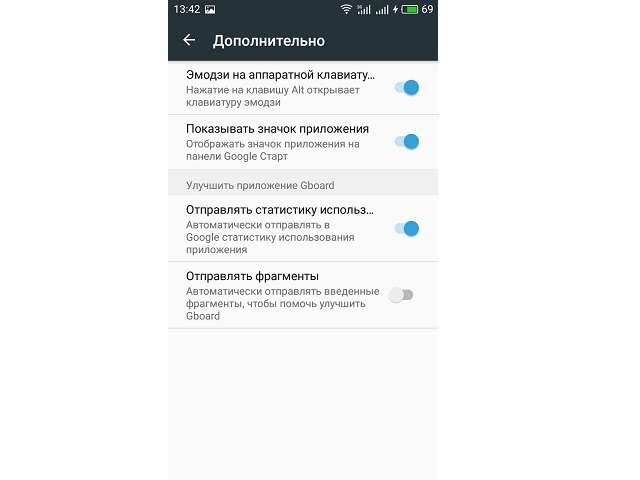
Это все настройки, которые имеются в данной клавиатуре. Разобравшись с их значением, можно подогнать параметры инструмента ввода текста под свои нужды.
Виталий Солодкий Используемые источники:
- https://zet-gaming.com/product/d4028fba0a0a3330/blade-kailh-red/
- https://otzovik.com/review_9304562.html
- https://mobila.guru/faqsingle/kak-pomenyat-klaviaturu-na-android/
Источник: nastoysam.ru
Клавиатура проводная ZET GAMING Blade PRO, BT-1666694

Клавиатура ZET GAMING Blade PRO выполнена в элегантном белом корпусе из прочного пластика и оснащена настраиваемой подсветкой на основе светодиодов RGB. В клавиатуре реализовано 87 клавиш с оптомеханическими переключателями Kailh Red Optical, которые характеризуются быстрым точным откликом и длительным ресурсом службы. Металлический каркас служит для повышения жесткости и надежности. Конструкция клавиатуры защищена от попадания воды. В комплекте с проводной USB-клавиатурой ZET GAMING Blade PRO предусмотрены кейкапы и пинцет для удобного снятия клавиш.
| Внешний вид | |
| Основной цвет | белая |
| Заводские данные | |
| Гарантия | 12 мес. |
| Страна-производитель | Китай |
| Клавиши | |
| Бесшумные клавиши | нет |
| Бренд переключателей | Kailh |
| Низкопрофильные клавиши | нет |
| Общее количество клавиш | 87 |
| Подсветка клавиш | есть |
| Тип клавиатуры | оптомеханическая |
| Тип механических клавиш | Kailh Red Optical |
| Тип переключателей | Red Optical |
| Цвет подсветки клавиш | RGB |
| Классификация | |
| Модель | ZET GAMING Blade PRO |
| Конструкция | |
| Защита от попадания воды | есть |
| Конструктивные особенности | островная,компактная |
| Материал корпуса | металл |
| Подставка для рук | нет |
| Покрытие | матовое |
| Подключение и интерфейсы | |
| Длина кабеля | 1.8 м |
| Интерфейс подключения | USB |
| Разъемы для наушников и микрофона | нет |
| Тип подключения | проводная |
| Функциональность | |
| Клавиша функции (Fn) | есть |
| Программируемые клавиши | нет |
| Цифровой блок | нет |
| Дополнительно | |
| Комплектация | пинцет для смены клавиш, кейкапы |
| Тип питания | по шине |
| Габариты, вес | |
| Высота | 37 мм |
| Глубина | 127 мм |
| Ширина | 355 мм |
| Вес | 715 г |
Уважаемые покупатели! В связи с обстановкой в стране — цены на сайте могут быть не актуальны, реальную стоимость и наличие вы можете уточнить по телефону или в мессенджерах whatsapp/viber.